在计算机操作系统领域,Linux系统因其开源免费、稳定可靠的特性而备受欢迎。然而,对于那些刚刚接触Linux的人来说,安装一个全新的操作系统可能会感到有些困惑和不知所措。本文将为您提供一份完整的教程,通过使用ISO文件进行安装,帮助您轻松、顺利地安装您的Linux系统。
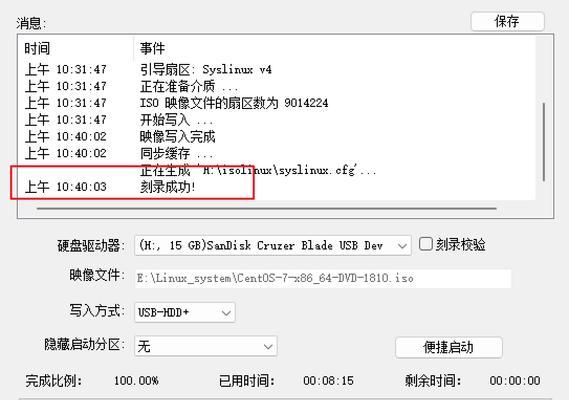
1.准备所需材料
在开始安装之前,您需要准备以下材料:一台计算机、一份Linux系统的ISO文件、一个可用的USB闪存驱动器或者空白DVD。
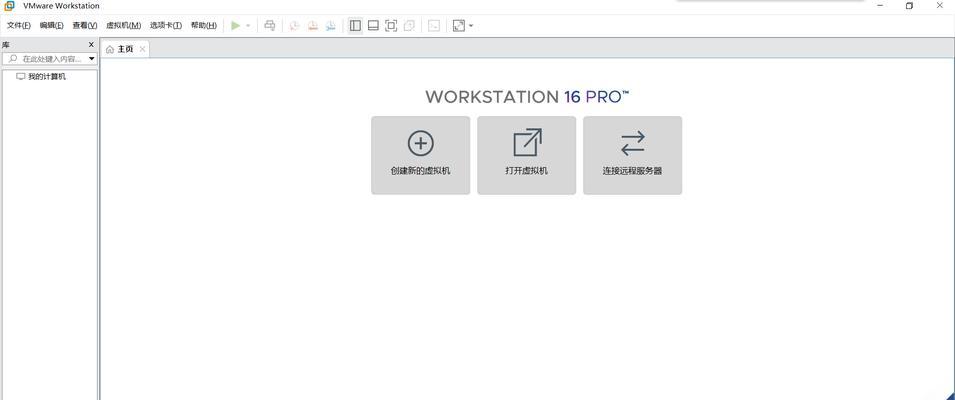
2.下载所需的LinuxISO文件
您需要从官方网站或其他可信渠道下载您想要安装的Linux发行版的ISO文件。确保选择与您计算机硬件架构相匹配的版本。
3.创建启动介质
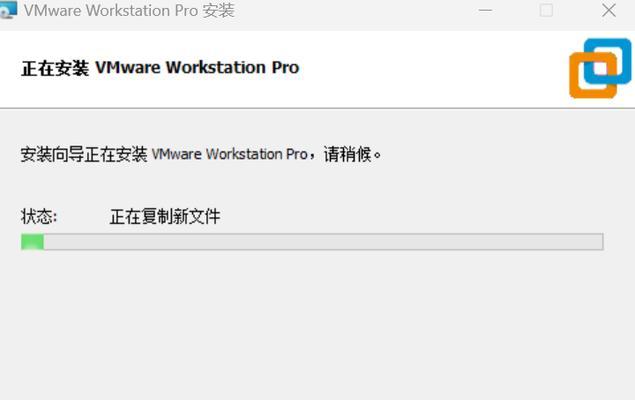
接下来,您需要将ISO文件写入USB闪存驱动器或者烧录到空白DVD上,以创建一个可引导的启动介质。您可以使用专门的软件工具(例如Rufus)来完成这个步骤。
4.启动计算机并选择引导设备
插入USB闪存驱动器或者DVD,然后重启计算机。在计算机启动过程中,按下相应的键进入BIOS设置界面,并将引导设备设置为USB或DVD。
5.进入Linux安装界面
在正确设置引导设备后,重新启动计算机。您将进入Linux安装界面,通常会显示安装程序的欢迎屏幕。
6.选择语言和区域设置
在安装程序的欢迎屏幕上,您可以选择安装程序的语言和区域设置。根据您的偏好进行选择,并点击下一步继续。
7.配置磁盘分区
接下来,您需要配置磁盘分区以安装Linux系统。您可以选择自动分区或手动分区,视个人需求而定。
8.设置用户名和密码
在继续安装之前,您需要设置一个用户名和密码。确保密码足够强壮并且不容易被猜测到。
9.安装所需软件包
在磁盘分区和用户设置完成后,安装程序将开始安装所需的软件包。这可能需要一些时间,请耐心等待。
10.安装引导加载程序
安装完成后,您需要安装引导加载程序(例如GRUB)来管理系统的引导。按照安装程序的提示进行操作。
11.重新启动计算机
在安装引导加载程序后,您需要重新启动计算机。此时,您可以将USB闪存驱动器或DVD从计算机中取出。
12.登录Linux系统
计算机重新启动后,您将看到一个登录界面。输入您之前设置的用户名和密码,并点击登录进入Linux系统。
13.安装驱动程序和更新系统
一旦进入Linux系统,首先进行驱动程序的安装和系统更新以确保系统正常运行,并获得最新的功能和修复程序。
14.安装所需的应用程序
根据个人需求,安装所需的应用程序和工具来满足您的日常使用需求。例如,您可以安装办公套件、浏览器、媒体播放器等。
15.开始享受Linux系统
现在,您已经成功地安装了Linux系统!开始探索Linux的强大功能和广阔世界吧!
通过按照以上步骤,使用ISO文件进行安装,您可以轻松地安装自己喜欢的Linux系统。请注意,在整个安装过程中,确保备份重要数据,并仔细阅读并理解安装程序的提示。祝您愉快地使用Linux系统!


